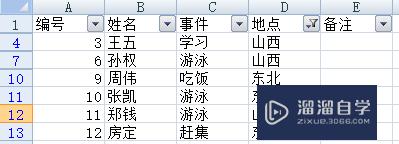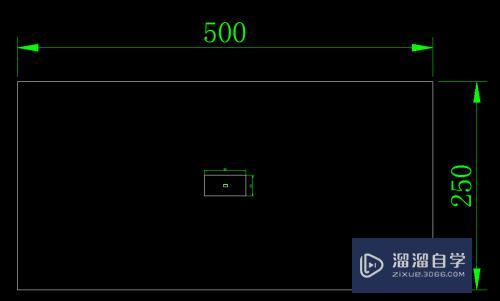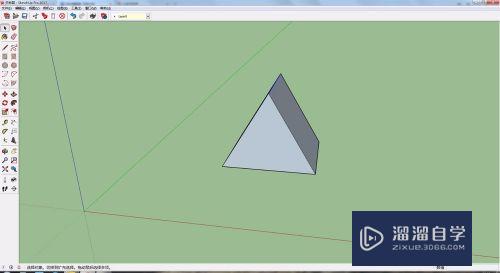怎样用Excel工具制表(excel表格制作工具)优质
有些需要表格说明的。就制表。用Excel工具制表是一个很不错的选择。下面为您简单介绍一下过程。希望本文内容对大家有所帮助。
云渲染农场还有超多“Excel”视频课程。欢迎大家点击查看
工具/软件
硬件型号:戴尔DELL灵越14Pro
系统版本:Windows10
所需软件:Excel2017
操作方法
第1步
在开始菜单下。原始表第一行输入表格名称。空一行作为调整标题与表格的位置。
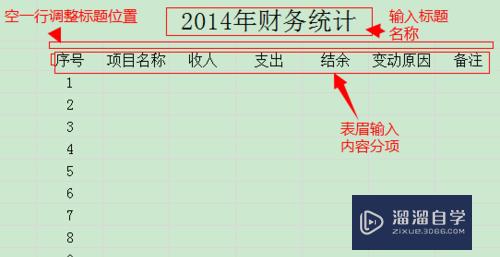
第2步
确定表格列数打出表眉分项名称。根据需要确定行数。不够可以临时插入。
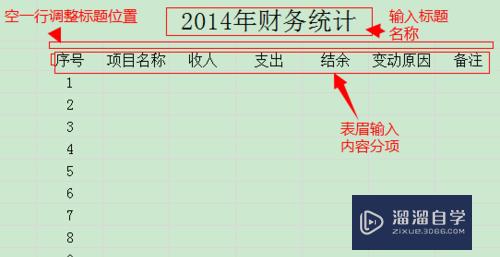
第3步
将表格内容用鼠标拖黑加框线。然后在用鼠标拖黑状态下对行列宽度由此处调整。达到满意为止。
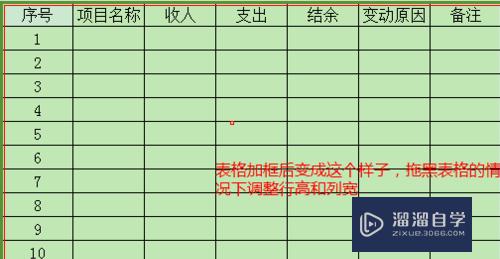
第4步
点击打印预览查看表格效果。如果表格偏左可以加一列进行平衡。

第5步
对表格名称。内容分项的文字字号进行合理选取。一般表格名称是二号宋体加黑。内容分项的文字字号三号或者更小。视具体情况而定。
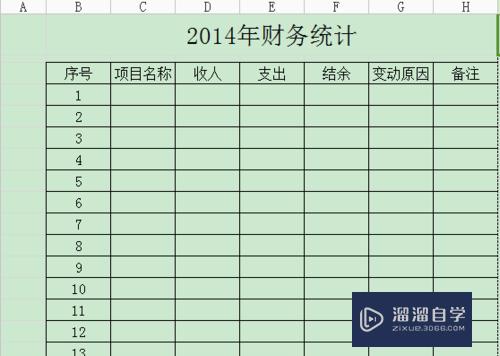
以上关于“怎样用Excel工具制表(excel表格制作工具)”的内容小渲今天就介绍到这里。希望这篇文章能够帮助到小伙伴们解决问题。如果觉得教程不详细的话。可以在本站搜索相关的教程学习哦!
更多精选教程文章推荐
以上是由资深渲染大师 小渲 整理编辑的,如果觉得对你有帮助,可以收藏或分享给身边的人
本文标题:怎样用Excel工具制表(excel表格制作工具)
本文地址:http://www.hszkedu.com/67933.html ,转载请注明来源:云渲染教程网
友情提示:本站内容均为网友发布,并不代表本站立场,如果本站的信息无意侵犯了您的版权,请联系我们及时处理,分享目的仅供大家学习与参考,不代表云渲染农场的立场!
本文地址:http://www.hszkedu.com/67933.html ,转载请注明来源:云渲染教程网
友情提示:本站内容均为网友发布,并不代表本站立场,如果本站的信息无意侵犯了您的版权,请联系我们及时处理,分享目的仅供大家学习与参考,不代表云渲染农场的立场!